Corrigir o carregamento rápido que não funciona no Android
Publicados: 2022-06-14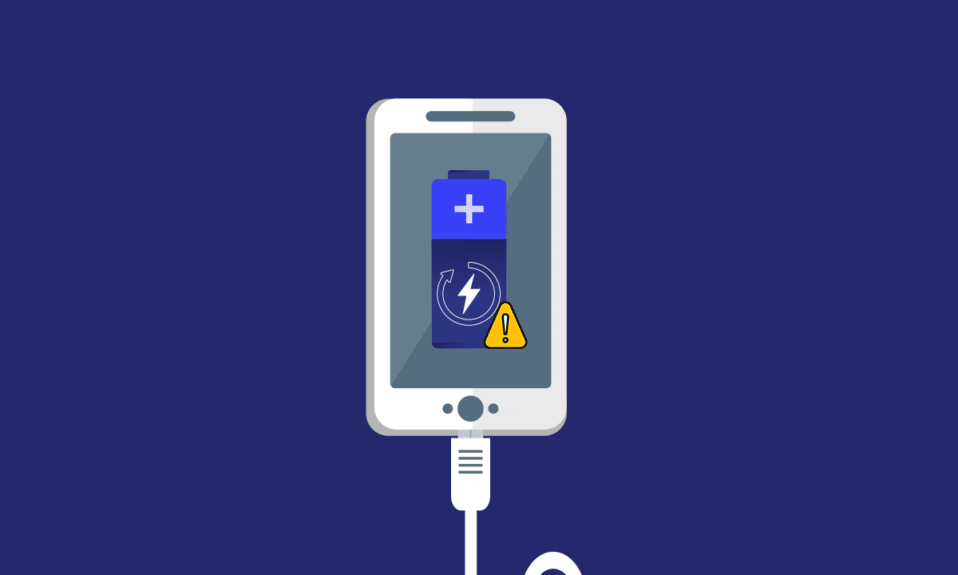
No mundo em rápido progresso, tudo o que precisamos é de uma solução rápida para todos os problemas. Uma das opções projetadas considerando a necessidade é o carregamento rápido em telefones Android. A opção é um pouco diferente do método tradicional devido ao tempo que leva. Em outras palavras, o carregamento por cabo versus carregamento rápido difere apenas pelo consumo de tempo necessário para carregar o telefone. Recentemente, o problema de carregamento do telefone não rápido foi observado por muitos usuários. Se você estiver usando um telefone Samsung, poderá notar que o carregador rápido Samsung não está funcionando. O artigo tem o objetivo principal de fornecer as soluções para corrigir o problema de carregamento rápido que não funciona no seu telefone Android. Leia o artigo até o final para aprender todos os métodos que podem ser usados no seu telefone para corrigir o problema com o carregamento rápido.
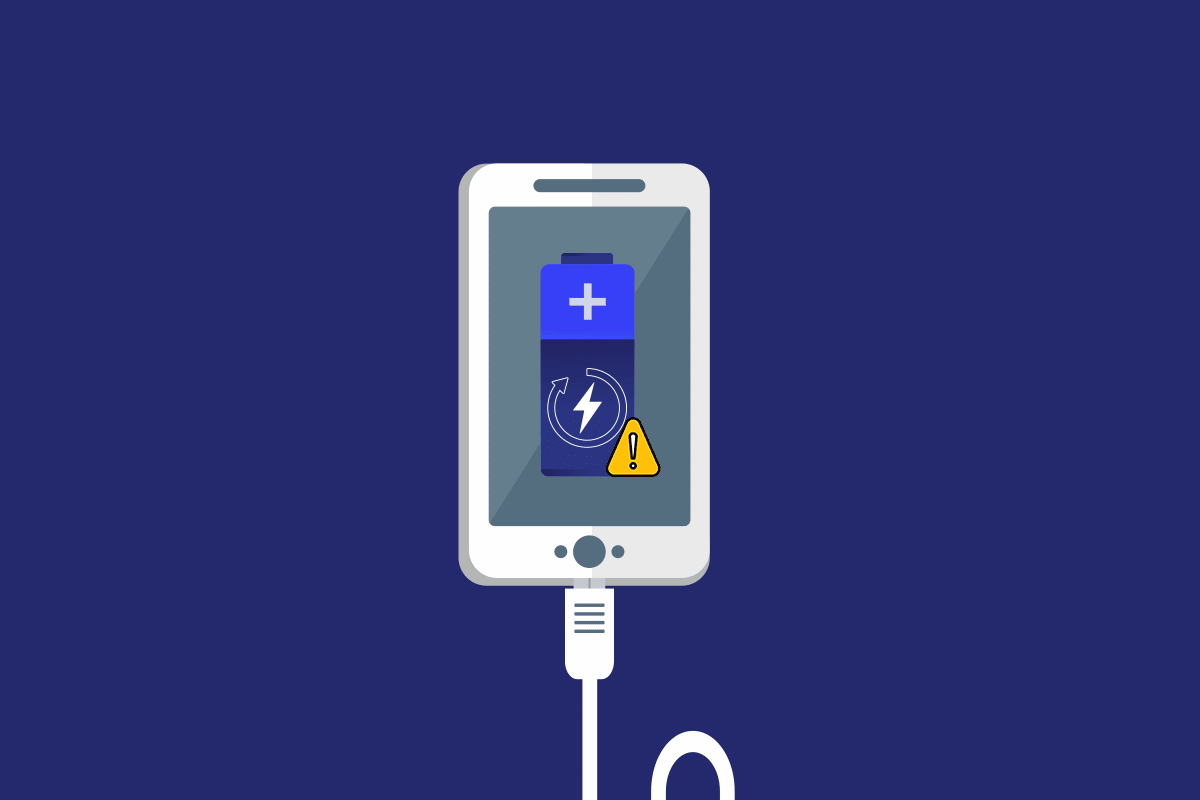
Conteúdo
- Como corrigir o carregamento rápido que não funciona no Android
- Etapas básicas de solução de problemas de hardware
- Método 1: Altere as configurações básicas antes de carregar
- Método 2: ativar o carregamento rápido
- Método 3: otimizar a integridade da bateria
- Método 4: desabilitar a depuração da árvore de nós
- Método 5: Limpar arquivos de cache
- Método 6: Atualizar telefone
- Método 7: Inicialize no modo de segurança
- Método 8: Redefinir telefone
Como corrigir o carregamento rápido que não funciona no Android
A lista de motivos pelos quais o carregamento rápido pode não funcionar em seu telefone é fornecida nesta seção. Se você estiver enfrentando o problema, o motivo provavelmente será uma das causas fornecidas abaixo.
- Carregador incompatível – Usar um carregador que não suporta carregamento rápido pode impedir que seu telefone seja carregado rapidamente.
- Problemas com o carregador e o adaptador – Se o carregador e o adaptador para carregar seu telefone apresentarem alguns problemas, como um adaptador defeituoso ou um cabo USB quebrado, talvez você não consiga usar a opção de carregamento rápido.
- Problemas com a porta de carregamento – Se houver alguma sujeira na porta de carregamento ou se a porta de carregamento estiver danificada, talvez você não consiga usar a opção de carregamento rápido.
- Configuração de carregamento rápido desativada – Para usar a opção de carregamento rápido, é importante que a configuração de carregamento rápido esteja ativada nas configurações do telefone. Caso contrário, você pode enfrentar problemas ao usar a opção de carregamento rápido para carregar seu telefone.
- Falhas no sistema operacional – Se o software estiver corrompido ou desatualizado, talvez você não consiga usar a opção de carregamento rápido para carregar seu telefone.
Etapas básicas de solução de problemas de hardware
A conexão periférica precisa estar em boas condições para usar a opção de carregamento rápido. Se a conexão estiver com defeito, o problema de carregamento rápido não funcionaria surgiria no Android.
1. Conecte o carregador com firmeza: A primeira abordagem é conectar o carregador firmemente na porta de carregamento até ouvir o som de clique na porta. Em muitos casos, o carregamento rápido não funciona se o carregador não estiver conectado corretamente.

2. Limpe a porta de carregamento: Se a porta de carregamento tiver alguma sujeira, talvez você não consiga usar o carregador rápido para carregar o telefone. Nesses casos, basta limpar a porta de carregamento com um palito ou cotonete e tentar carregar o telefone.

3. Alternar a tomada de carregamento: Às vezes, a tomada de carregamento ou o soquete podem não ter energia suficiente para suportar o carregador do telefone. Se for esse o caso, tente conectar o carregador em qualquer outra tomada e tente carregar o telefone. O problema de carregamento rápido não funciona pode surgir se houver alguns problemas de incompatibilidade com as conexões. Os métodos a seguir permitem verificar se os cabos de conexão e o telefone são compatíveis com a opção de carregamento rápido.

4. Verifique a configuração de compatibilidade: navegue na web e verifique se o seu telefone Android suporta carregamento rápido e se o telefone é compatível com esta configuração. Se o telefone for incompatível com a configuração, talvez você não consiga usar a configuração de carregamento rápido no telefone.
5. Verifique se o cabo de dados suporta carregamento rápido: Às vezes, o cabo de dados que você está usando pode não suportar o carregamento rápido e você pode ver um problema com a configuração de carregamento rápido em seu telefone. Verifique se o cabo de dados que você está usando suporta o carregamento rápido do seu telefone. Você pode usar os métodos a seguir para corrigir os danos nas conexões do carregador para corrigir o problema de carregamento rápido que não está funcionando no seu telefone.
- Verifique se há conexões soltas: Às vezes, o cabo de dados que você está usando deve estar danificado e os fios podem ter se partido. Verifique se o cabo de dados tem conexões soltas ou se o cabo está danificado. Além disso, evite emaranhar os fios e cabos para evitar as pontas duplas.
- Use o carregador rápido certificado: se você estiver usando qualquer carregador rápido que vem em um pacote de oferta, o carregador pode não suportar a configuração de carregamento rápido em seu telefone. Você deve usar qualquer carregador rápido certificado designado para as especificações do seu modelo de telefone Android. Leia nosso guia sobre o melhor carregador de alta velocidade para Android.
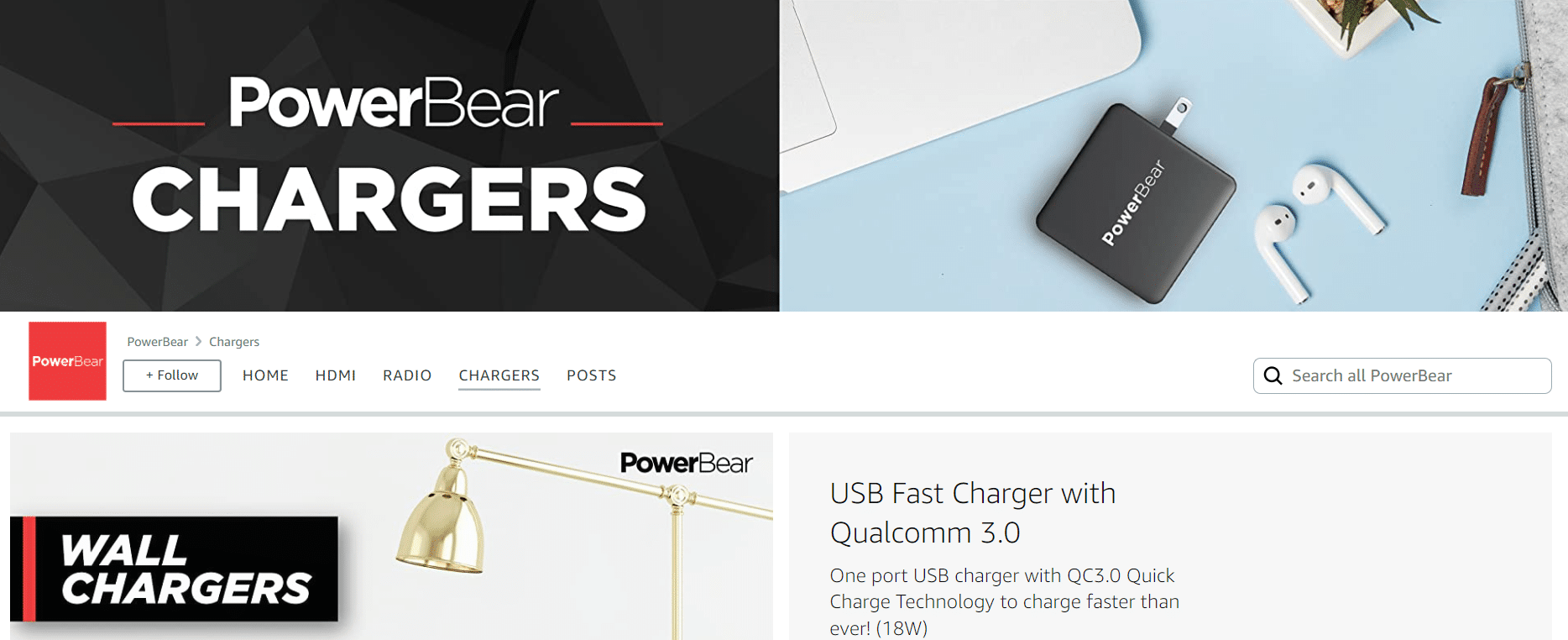
Opção III: use carregador original e cabo USB
A maioria dos cabos e carregadores USB pode suportar uma ampla variedade de dispositivos, mas se você estiver enfrentando problemas com o carregamento rápido, tente usar o carregador original e o cabo USB fornecido junto com o telefone para carregar seu telefone. Os pontos a seguir fornecerão os métodos para substituir as conexões para corrigir o problema de carregamento rápido que não está funcionando.
- Use outro cabo USB: se você não conseguir carregar seu telefone usando o cabo USB existente, tente usar outro cabo USB para carregar o telefone.
- Experimente um carregador rápido diferente: Outra opção para resolver o problema com a configuração de carregamento rápido é usar outro carregador como um todo. Isso significa que você pode simplesmente conectar seu telefone a um carregador totalmente novo para carregar o telefone.
6. Substitua a bateria de lítio: Se a bateria de lítio do telefone estiver gasta, talvez você não consiga carregar o telefone usando nenhum dos dispositivos periféricos. Nesse caso, você precisa substituir a bateria de lítio do seu telefone. Como a maioria dos smartphones vem com uma bateria embutida, você precisa fornecer seu telefone a um centro de serviço para trocar a bateria.

Leia também: 11 melhores sensores de temperatura e umidade WiFi
Nota: Como o Samsung Galaxy A21s é usado como telefone Android para explicar os métodos neste artigo, as configurações devem ser alteradas no seu telefone.
Método 1: Altere as configurações básicas antes de carregar
Os métodos básicos a seguir permitirão que você corrija o problema de carregamento rápido não funcionando apenas alterando as configurações básicas do seu telefone.
Etapa I: Finalizar todos os processos em execução
Você precisa fechar todos os aplicativos em execução em segundo plano para corrigir o problema com o carregamento rápido. Toque no botão Gerenciador de tarefas no canto inferior esquerdo do seu telefone e toque no botão Fechar tudo na tela para fechar todos os aplicativos em execução em segundo plano.
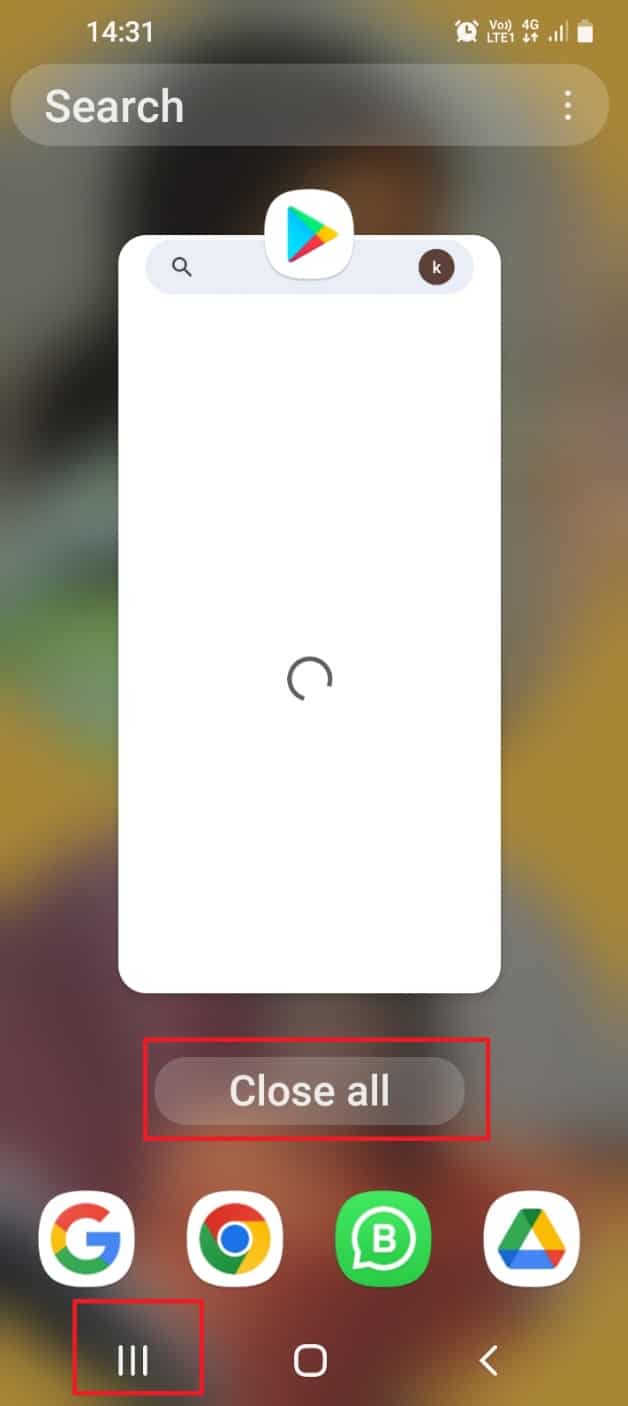
Etapa II: desative os dados móveis e a conexão Wi-Fi
Se os dados móveis e o Wi-Fi não estiverem desligados no telefone, você poderá ver que a maior parte da carga do telefone seria dissipada nas conexões. Para corrigir esse problema, você precisa desativar essas conexões seguindo as etapas abaixo.
1. Deslize a tela inicial para cima e toque no aplicativo Configurações no menu para abrir o aplicativo Configurações.
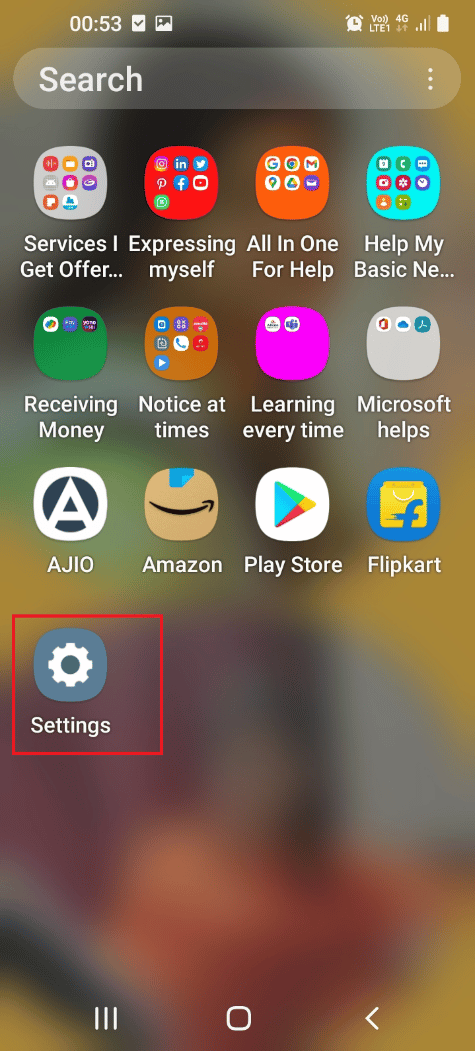
2. Toque na guia Conexões na lista para abrir a tela Conexões com as conexões em seu telefone.
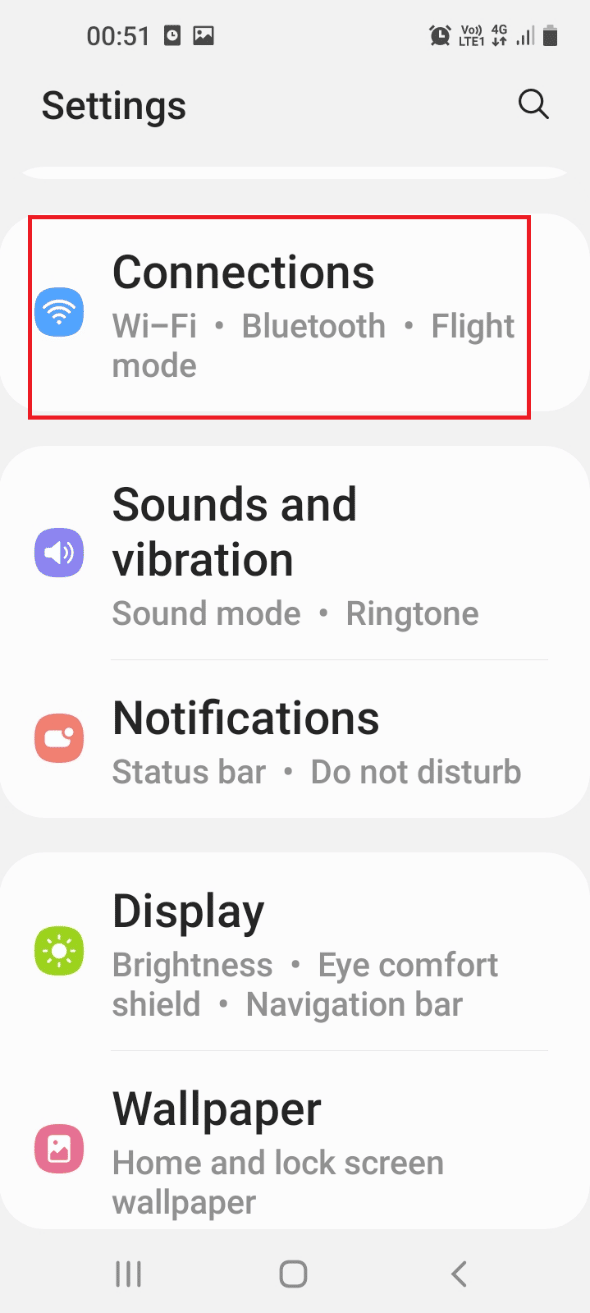
3. Desative a guia Wi-Fi na lista para desativar a conexão Wi-Fi.
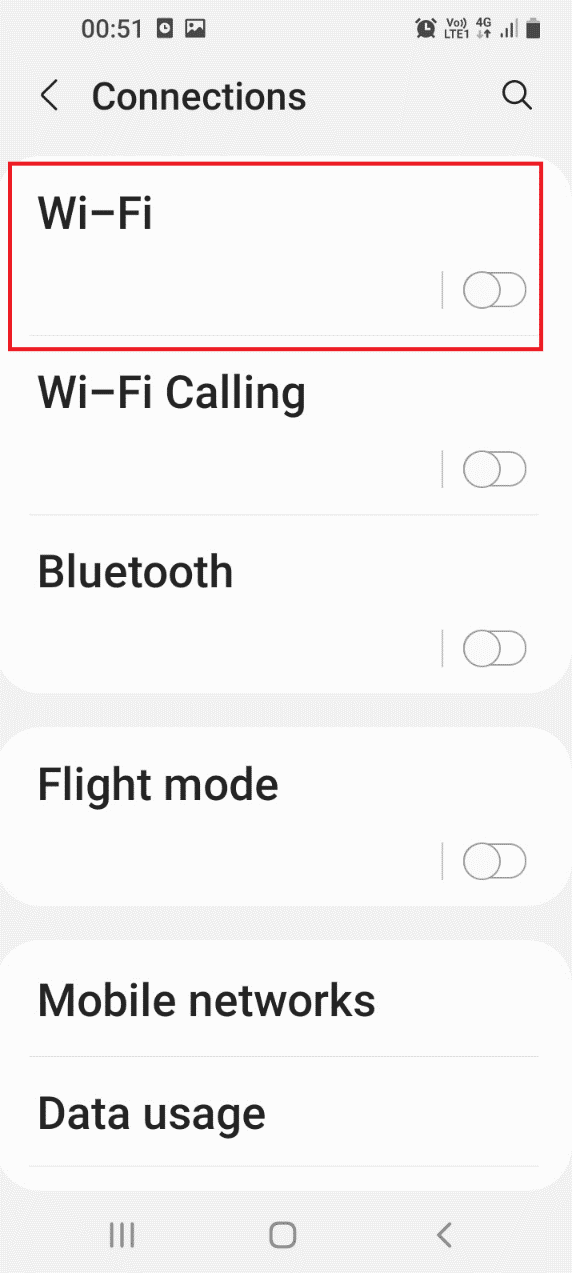
4. Toque na guia Uso de dados na lista abaixo.
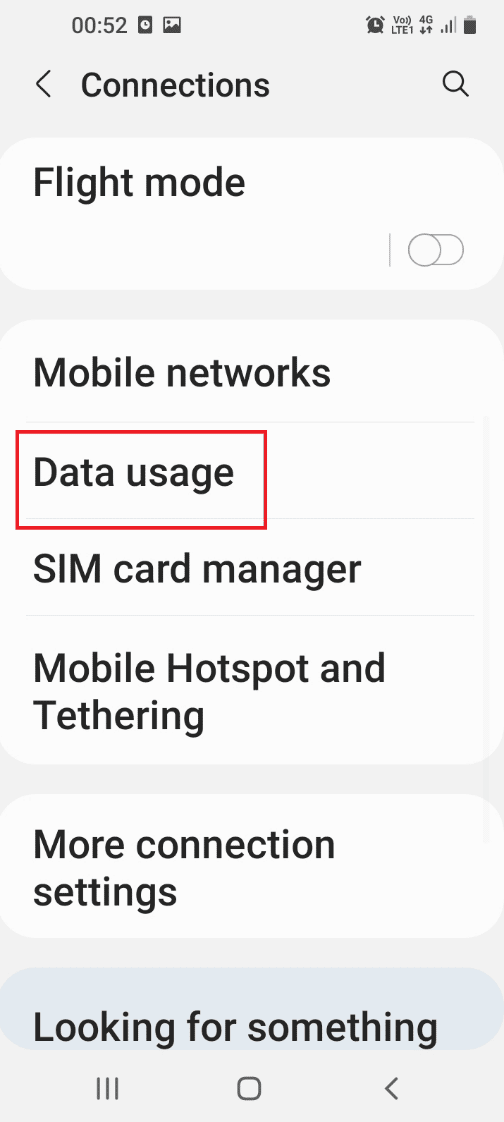
5. Desative a opção Dados móveis na seção Móvel para desativar os Dados móveis em seu telefone.
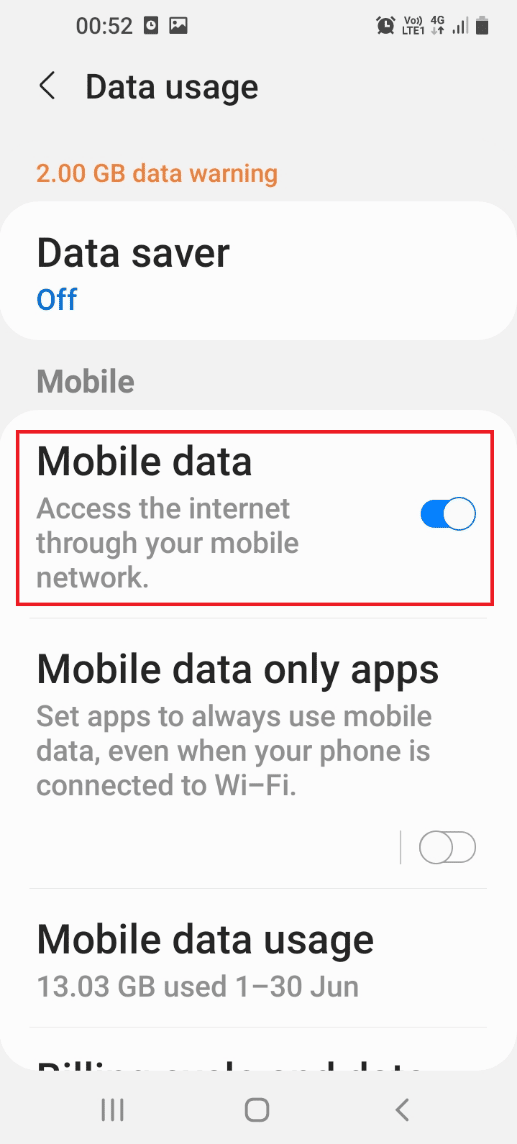
Etapa III: diminuir o brilho da tela
O problema mais comum com o carregamento ocorre quando o brilho do telefone está alto. Você pode alterar o brilho para o nível mais baixo seguindo o método aqui.
1. Deslize a tela inicial para cima e toque no aplicativo Configurações no menu para abrir o aplicativo Configurações.
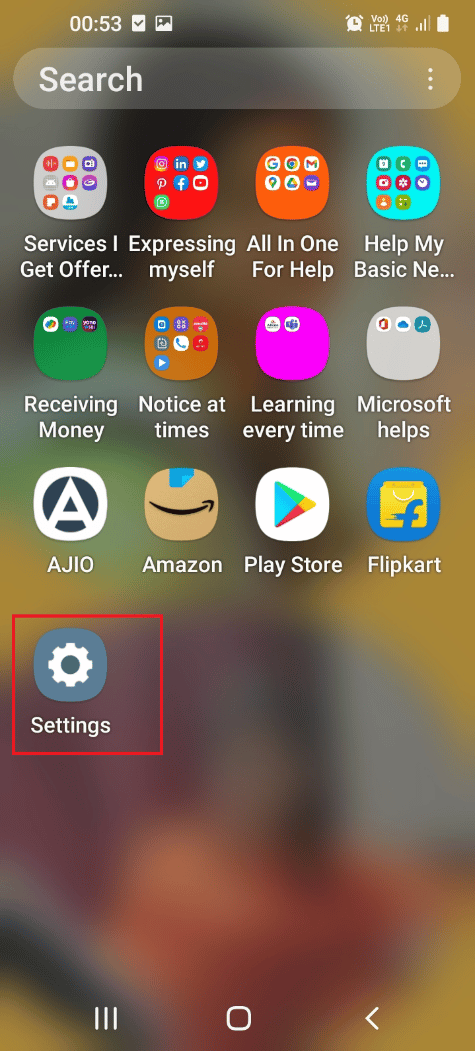
2. Toque na guia Exibir na lista para abrir a configuração de exibição.
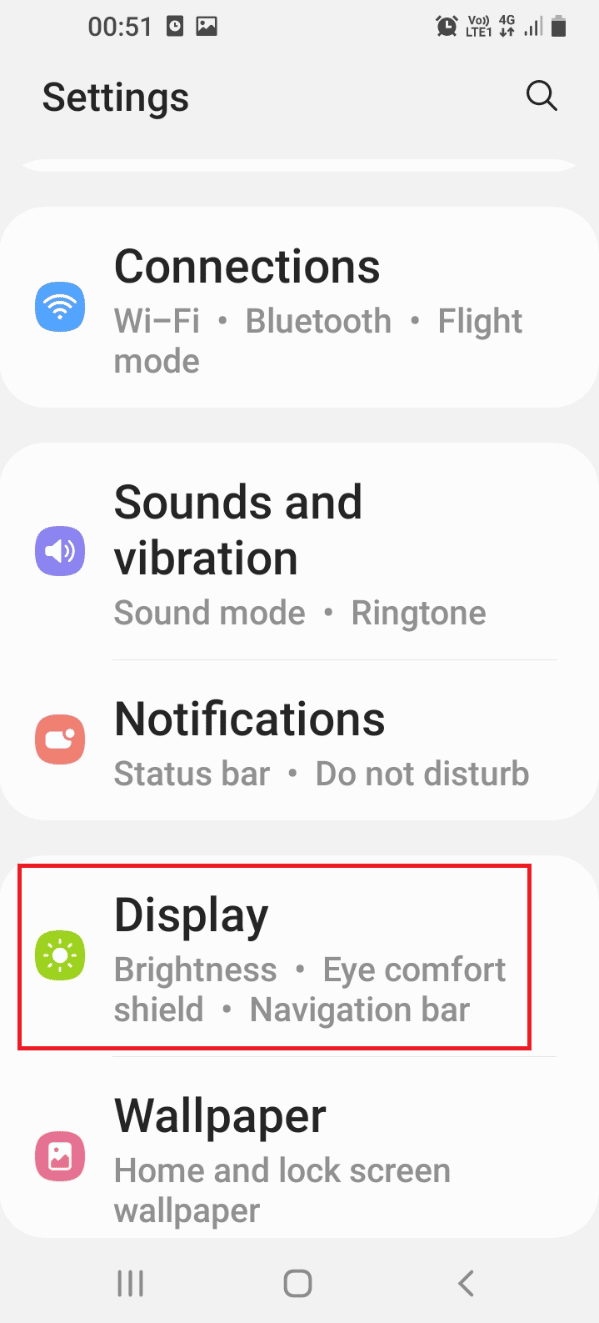
3. Ajuste a alavanca na seção Brilho para a esquerda para diminuir o brilho do telefone.
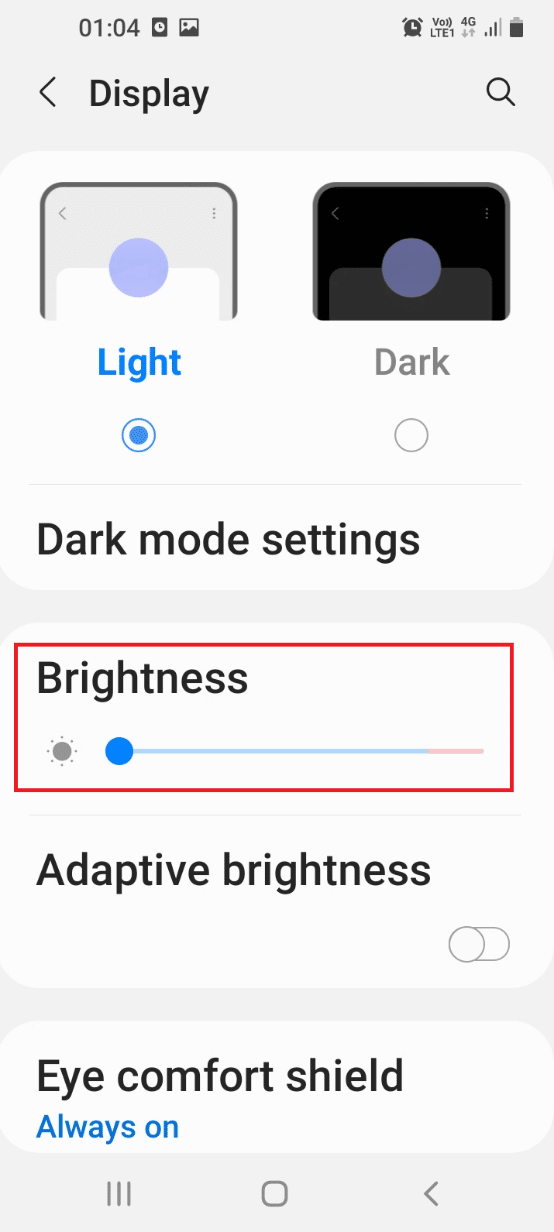
Os métodos discutidos abaixo corrigirão o problema de carregamento rápido que não funciona modificando as configurações com a bateria do seu telefone.
Etapa IV: Carregar no modo de economia de energia
Outro método é ativar o modo de economia de energia no telefone e tentar carregá-lo.
1. Deslize a tela inicial para cima e toque no aplicativo Configurações no menu para abrir o aplicativo Configurações.
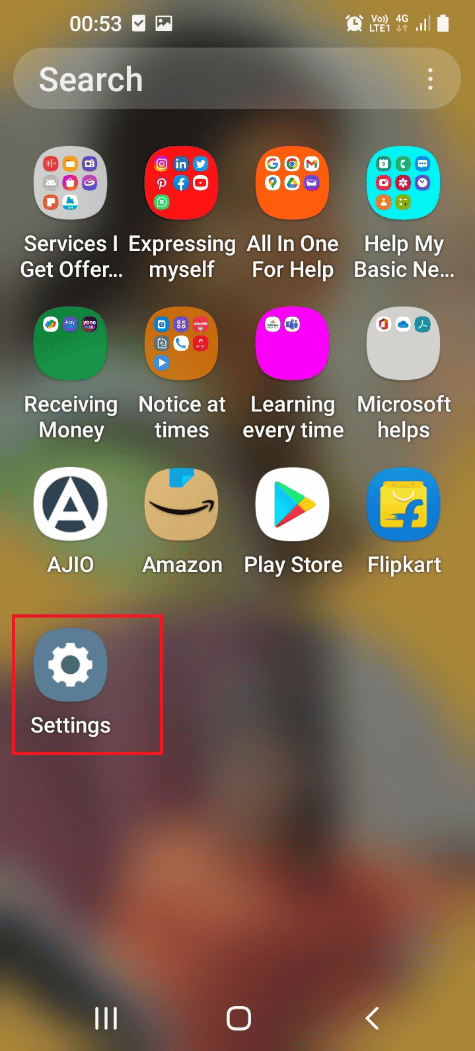
2. Toque na opção Cuidados com a bateria e o dispositivo na lista para abrir a tela Cuidados com o dispositivo .

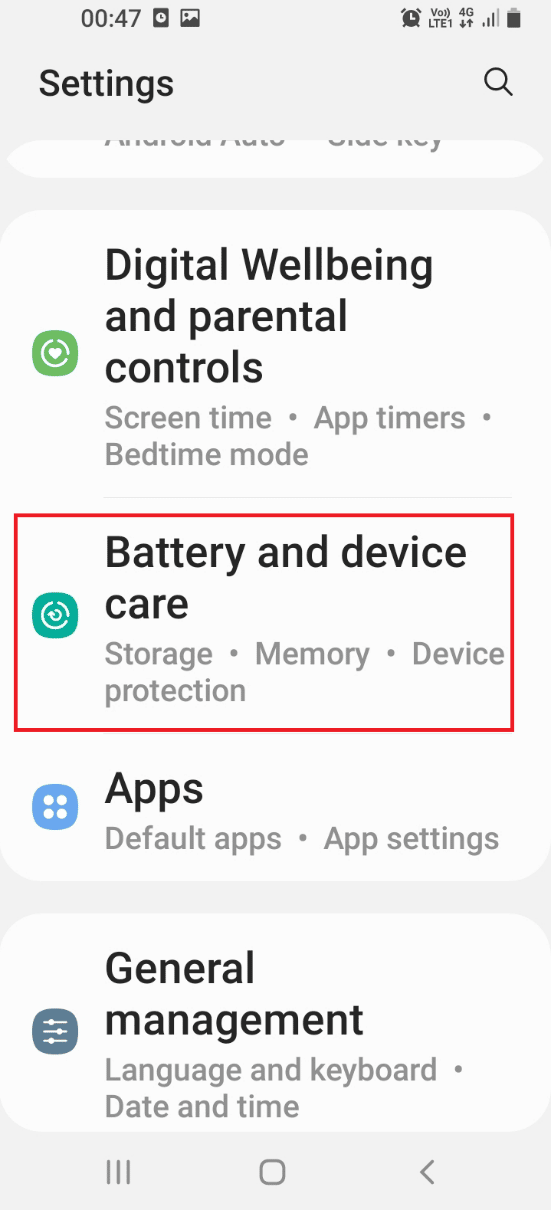
3. Na próxima tela, toque na guia Bateria no menu para visualizar as configurações da bateria.
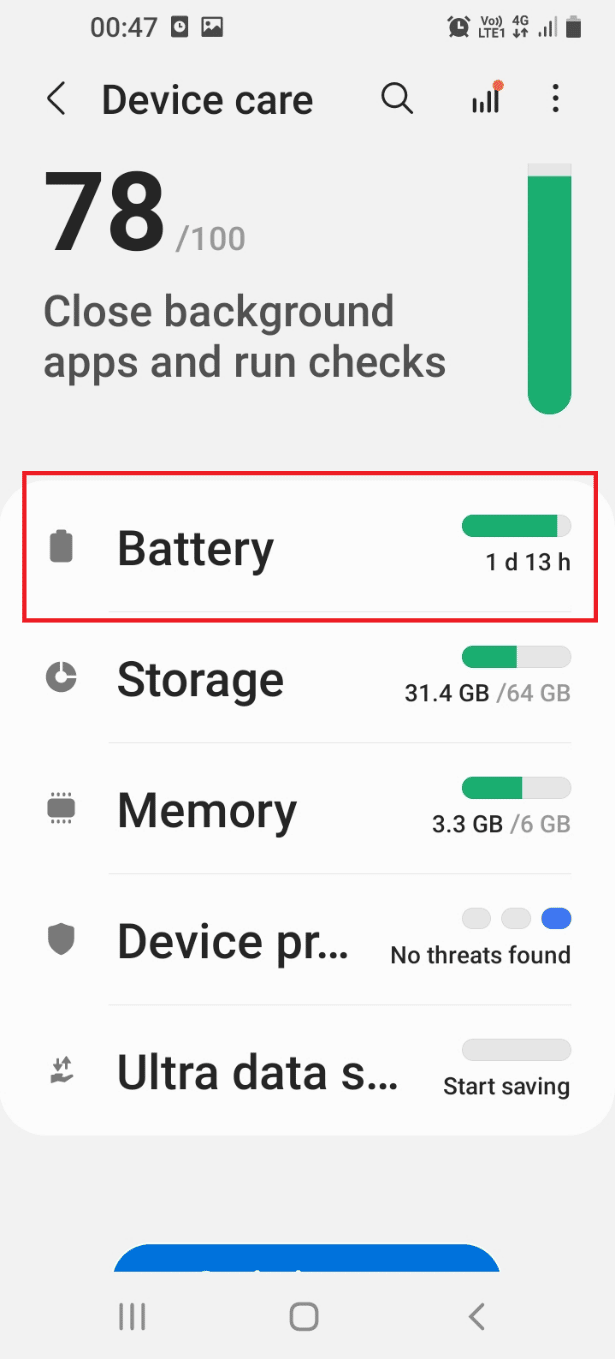
4. Ative a opção Modo de economia de energia na lista e carregue seu telefone.
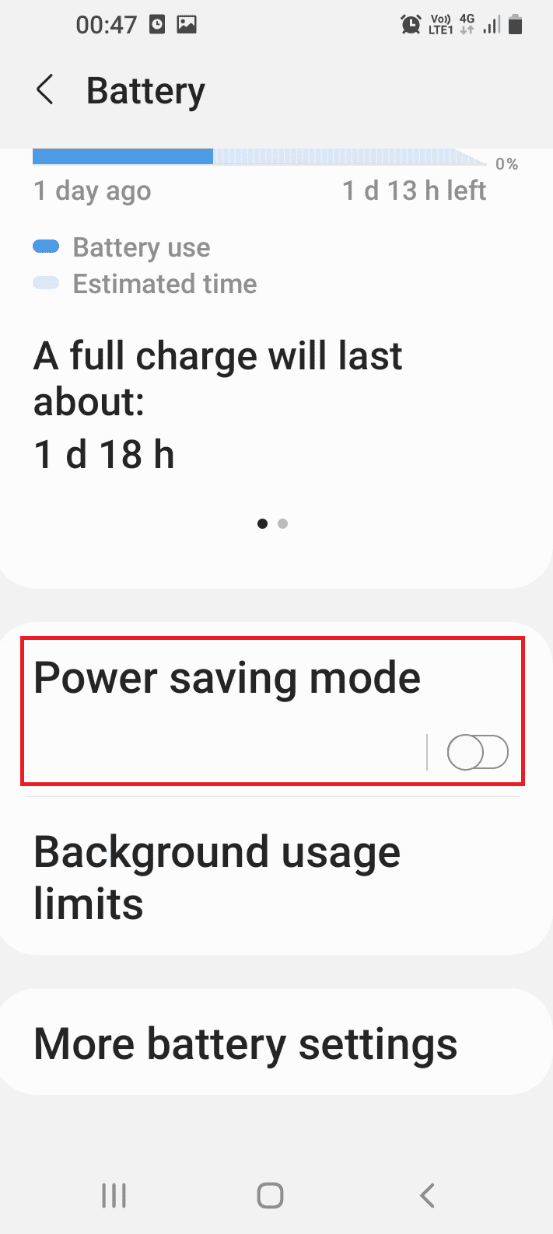
Etapa V: drenar a bateria e carregar o telefone
Este método é uma pequena solução alternativa, mas pode corrigir os problemas com a bateria do seu telefone. Use o telefone até que a bateria do seu telefone acabe e ele seja desligado automaticamente. Agora carregue seu telefone e ligue-o após alguns minutos. Isso redefinirá as falhas na bateria e você poderá usar a configuração de carregamento rápido em seu telefone facilmente.
Leia também: Como corrigir o carregamento lento no Android
Método 2: ativar o carregamento rápido
Para que a opção de carregamento rápido funcione, é necessário ativar a configuração de carregamento rápido em seu telefone para corrigir o problema de carregamento rápido que não funciona.
1. Deslize a tela inicial para cima e toque no aplicativo Configurações no menu para abrir o aplicativo Configurações.
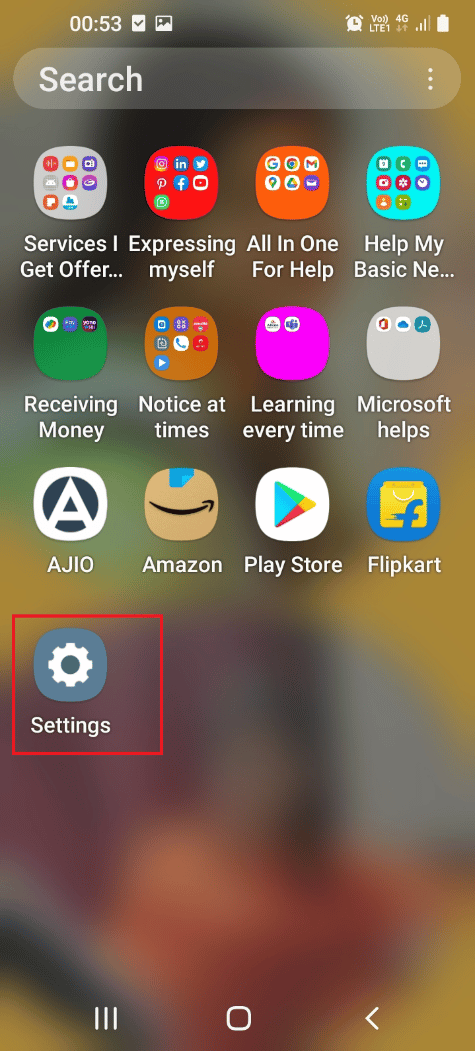
2. Toque na opção Cuidados com a bateria e o dispositivo na lista para abrir a tela Cuidados com o dispositivo .
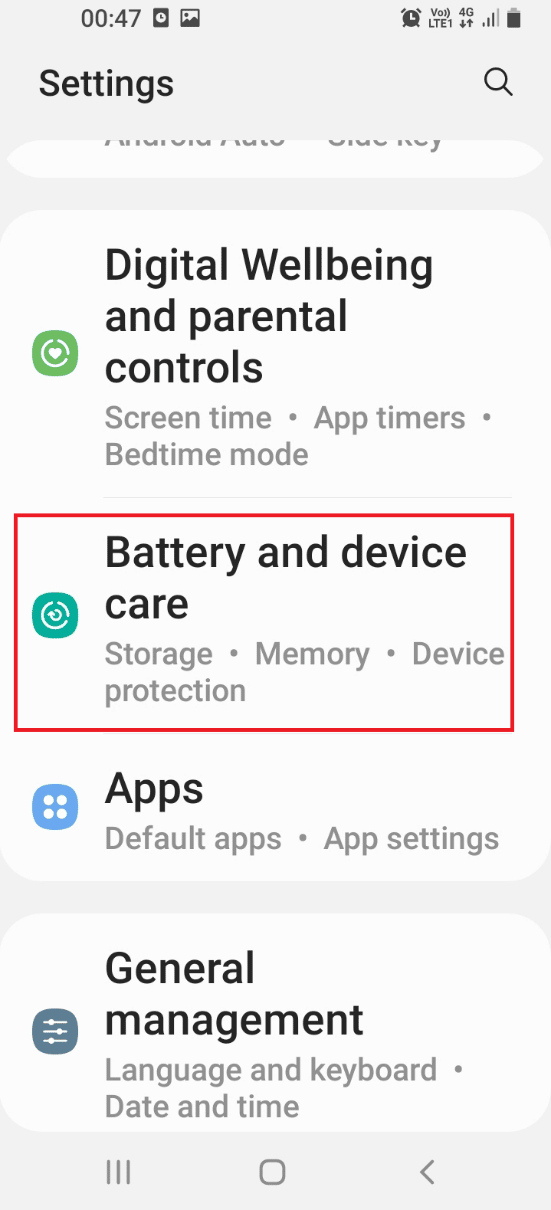
3. Na próxima tela, toque na guia Bateria no menu para visualizar as configurações da bateria.
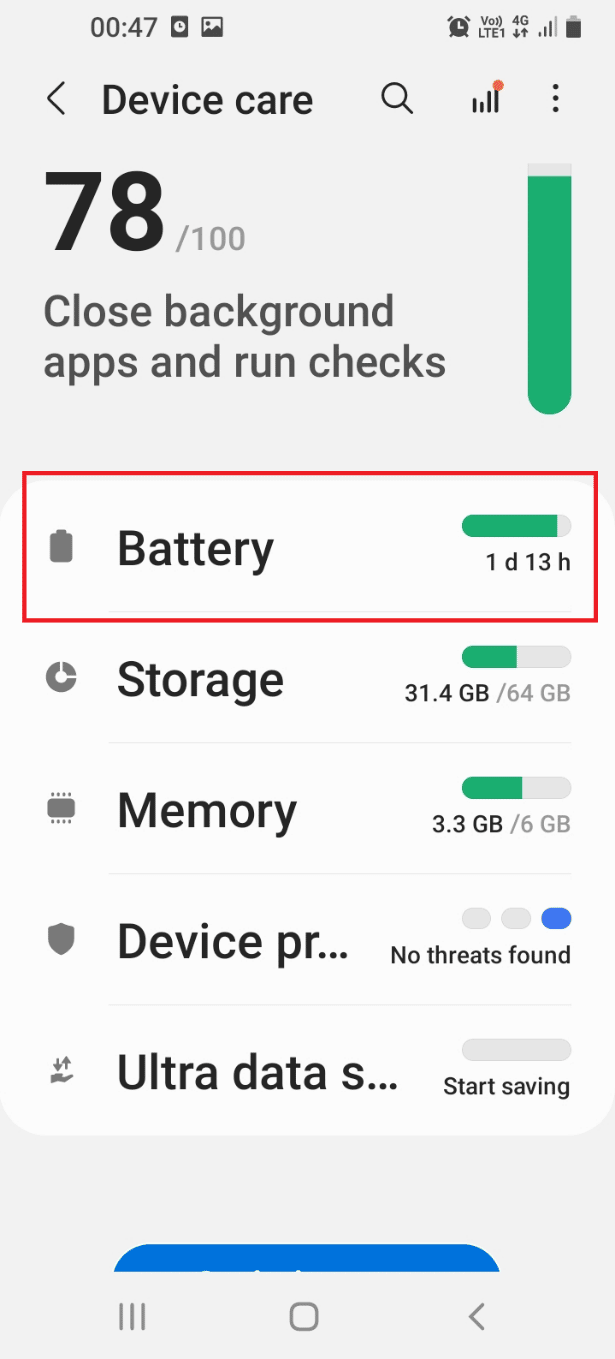
4. Toque na guia Mais configurações da bateria na lista.
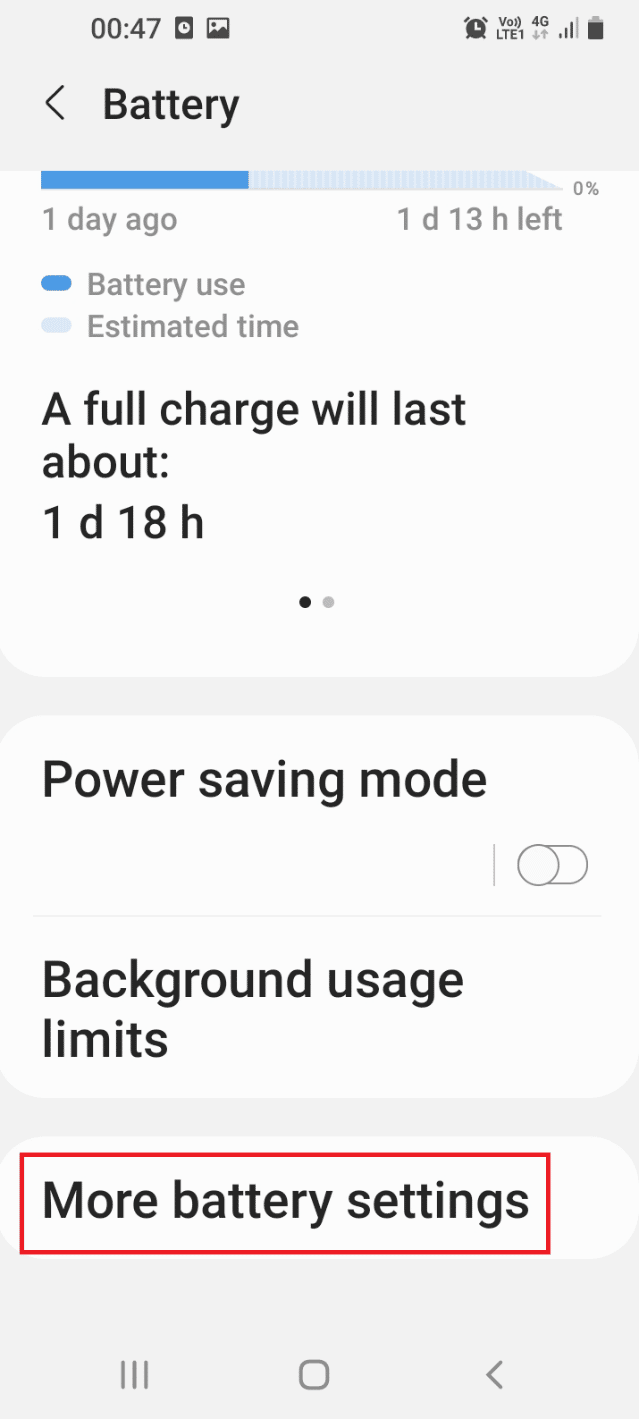
5. Ative a configuração Carregamento rápido na seção Carregamento para ativar a configuração Carregamento rápido em seu telefone.
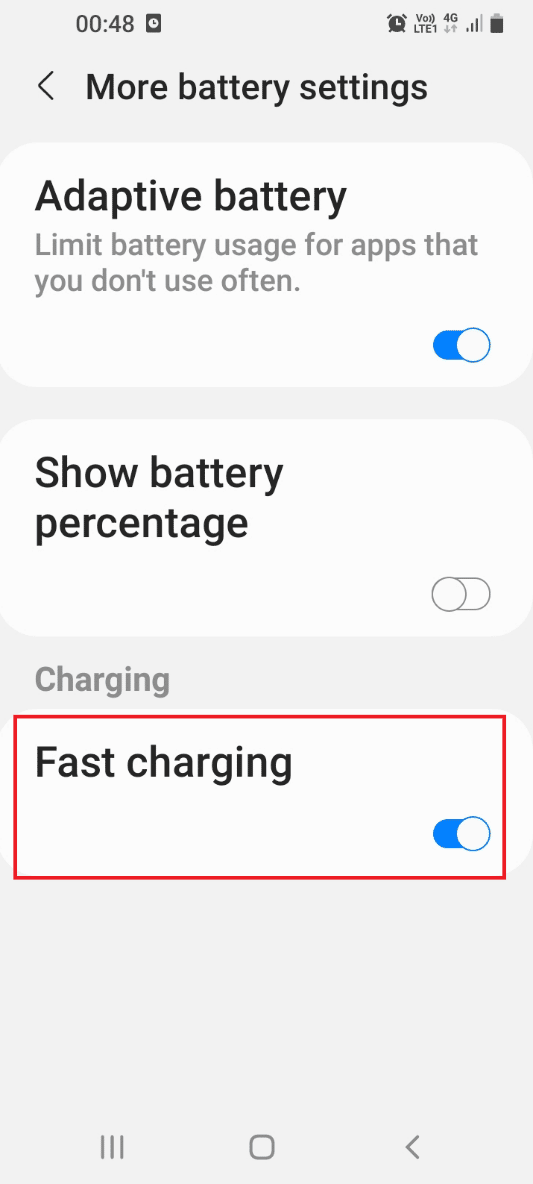
Método 3: otimizar a integridade da bateria
Uma bateria usada em excesso pode causar o problema de carregamento rápido não funcionar no seu telefone. Siga as etapas desta seção para otimizar a bateria do seu telefone.
1. Deslize a tela inicial para cima e toque no aplicativo Configurações no menu para abrir o aplicativo Configurações.
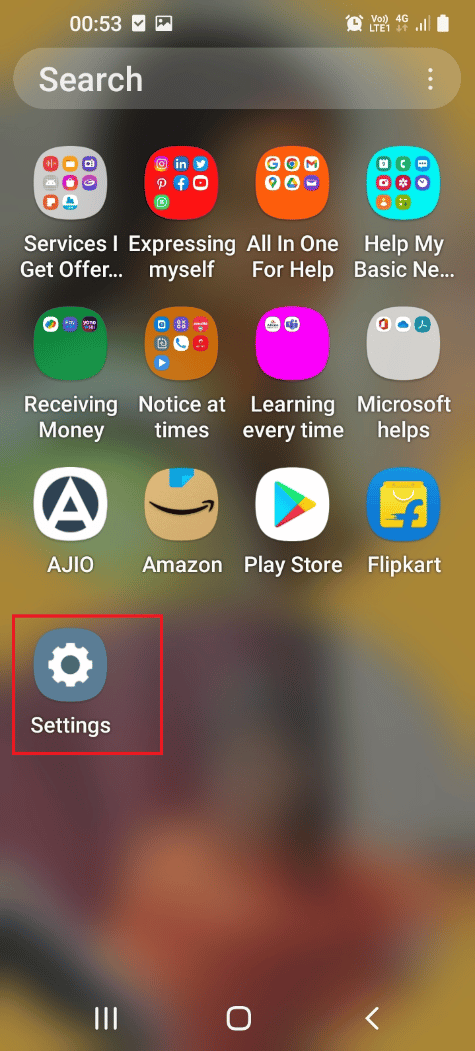
2. Toque na opção Cuidados com a bateria e o dispositivo na lista para abrir a tela Cuidados com o dispositivo .
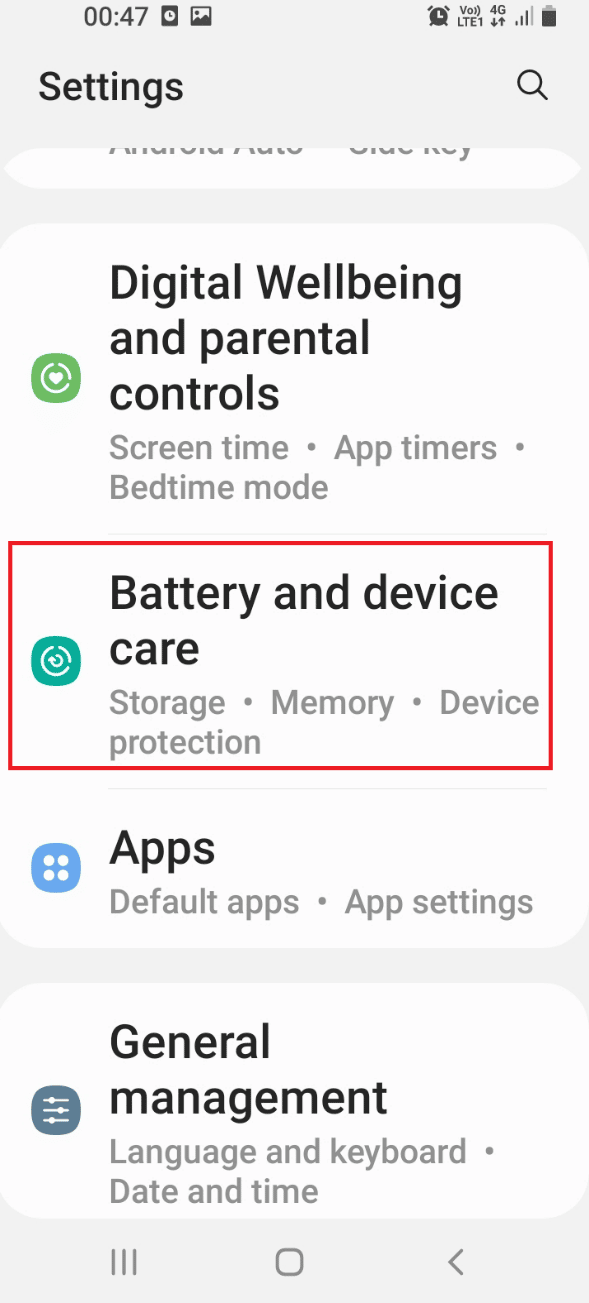
3. Toque no botão Otimizar agora na tela para verificar os problemas em seu telefone.

4. Se houver algum problema, o resultado será exibido na tela.
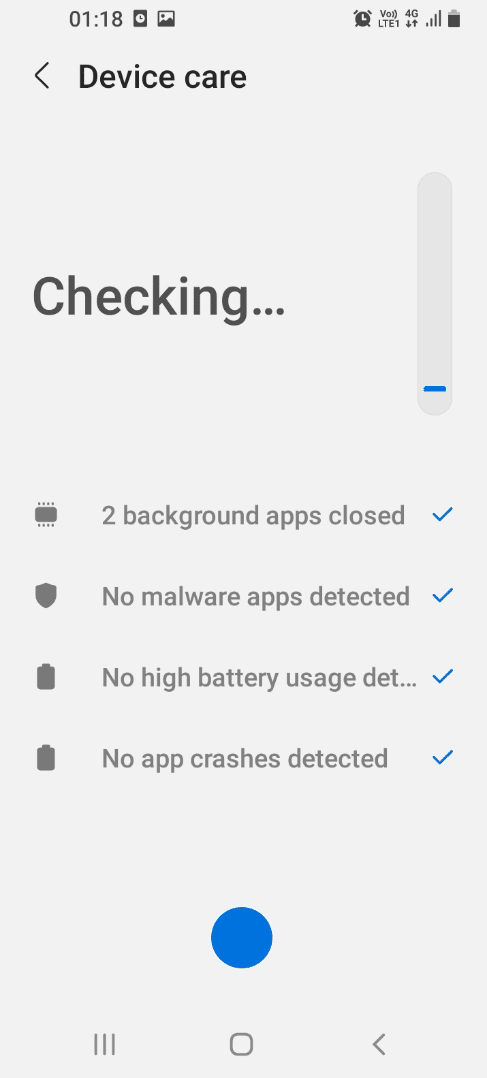
Leia também: 11 maneiras de evitar o aquecimento do telefone durante o carregamento
Método 4: desabilitar a depuração da árvore de nós
As opções de depuração USB ou de depuração da árvore de nós são configurações adicionais em seu telefone. Você pode tentar desabilitar a configuração para corrigir o problema de carregamento rápido que não funciona.
1. Deslize a tela inicial para cima e toque no aplicativo Configurações no menu para abrir o aplicativo Configurações.
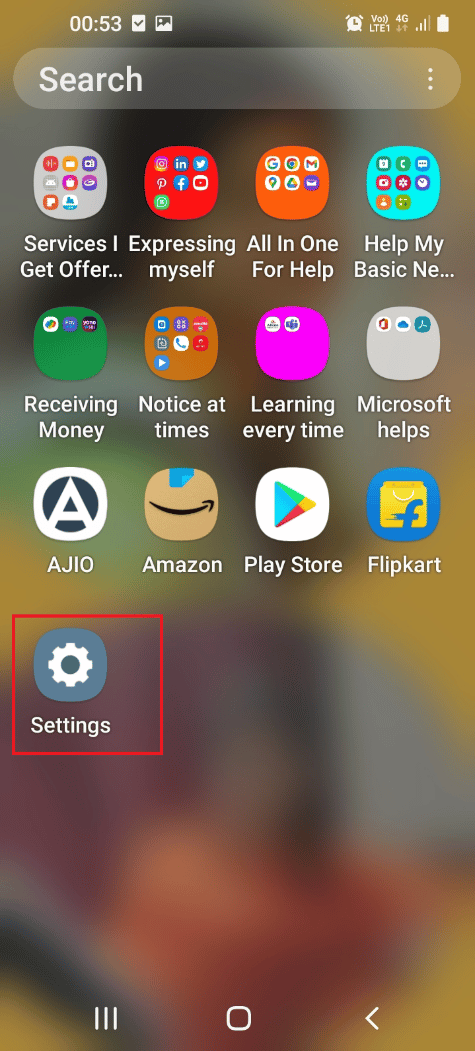
2. Toque na guia Acessibilidade na lista para abrir a tela Acessibilidade.
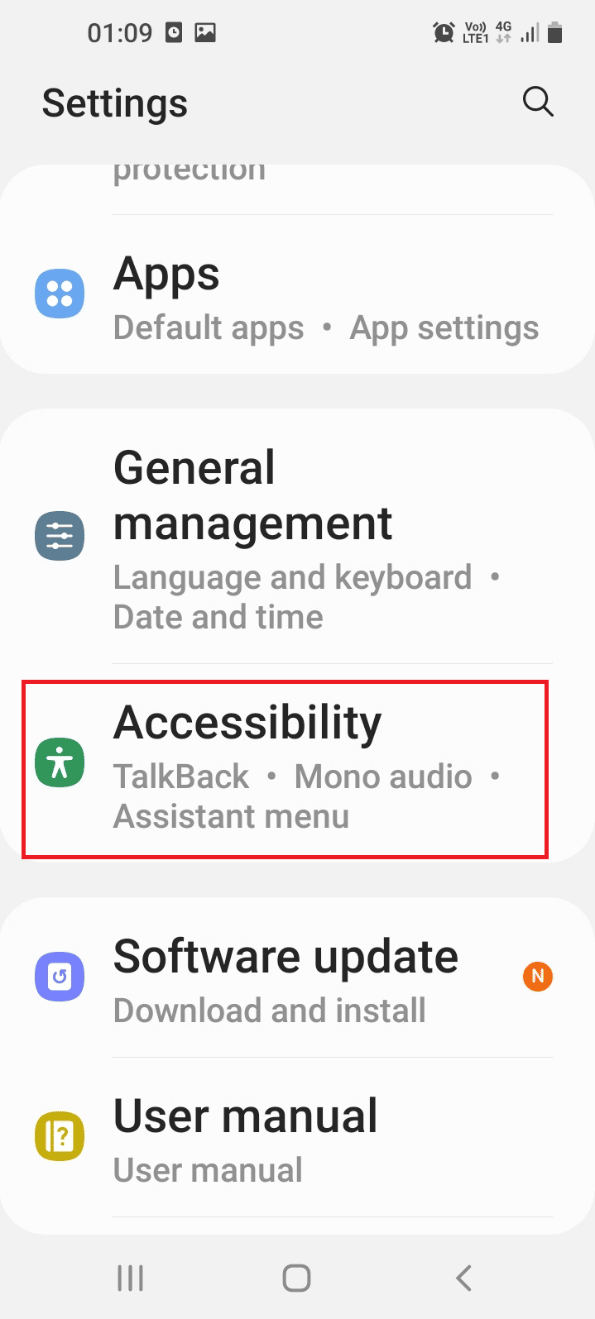
3. Toque na guia TalkBack na lista exibida.
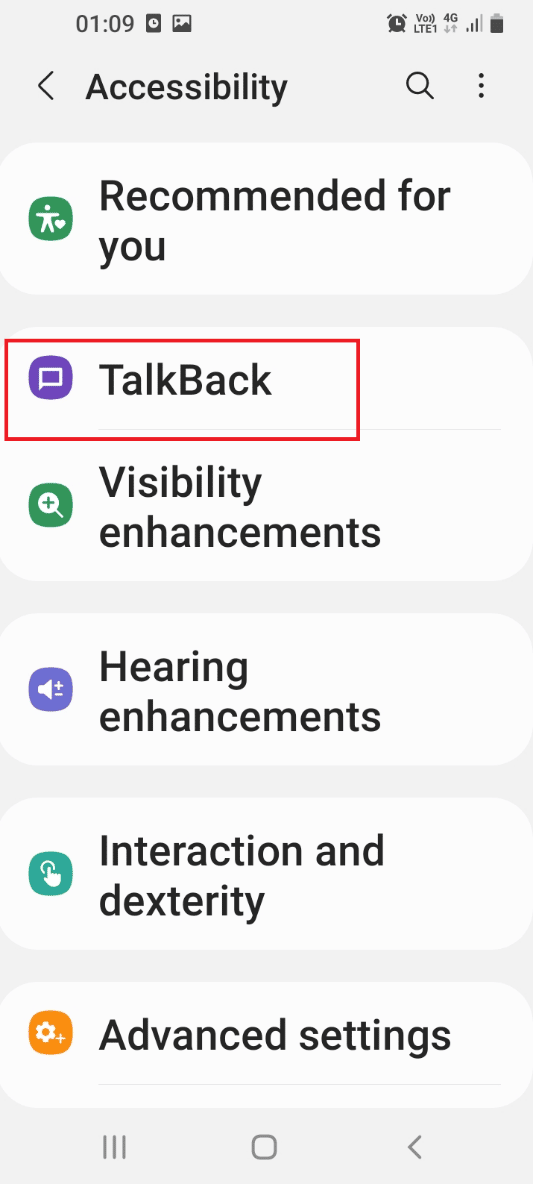
4. Toque na guia Configurações na tela para abrir a tela de configurações do TalkBack.
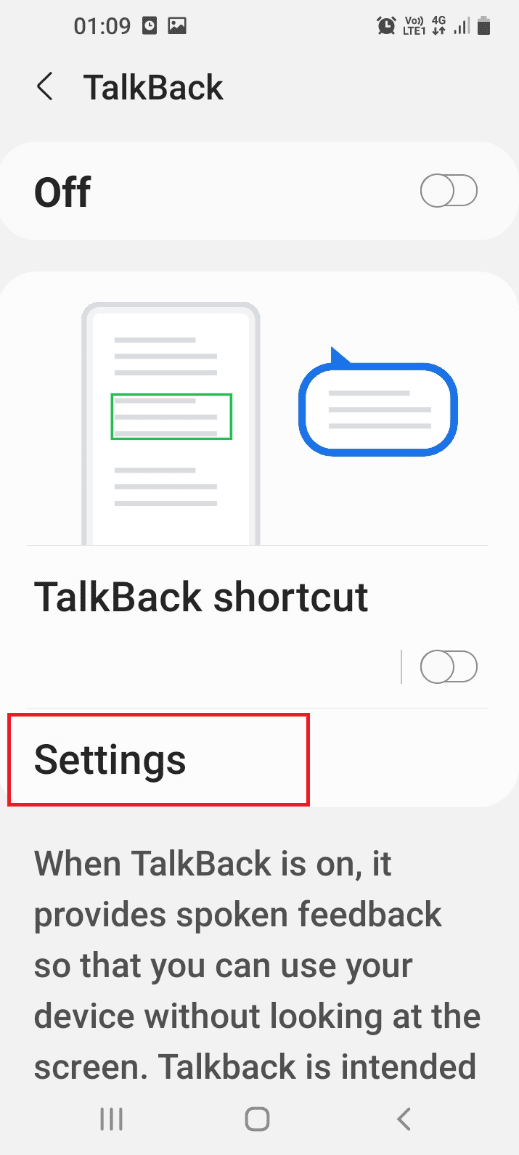
5. Toque na guia Configurações avançadas na seção Controle da tela.
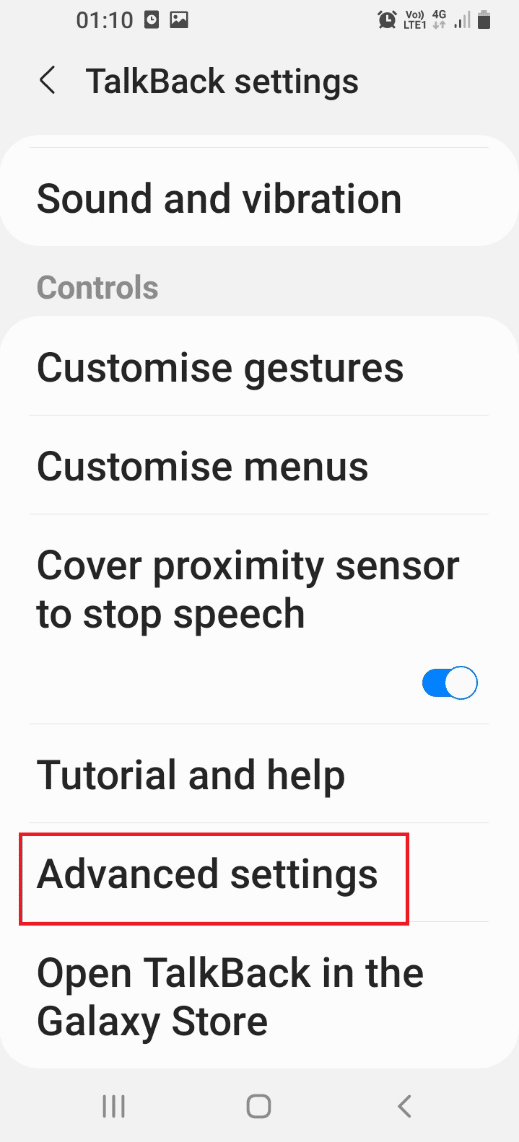
6. Toque na guia Configurações do desenvolvedor na próxima tela.
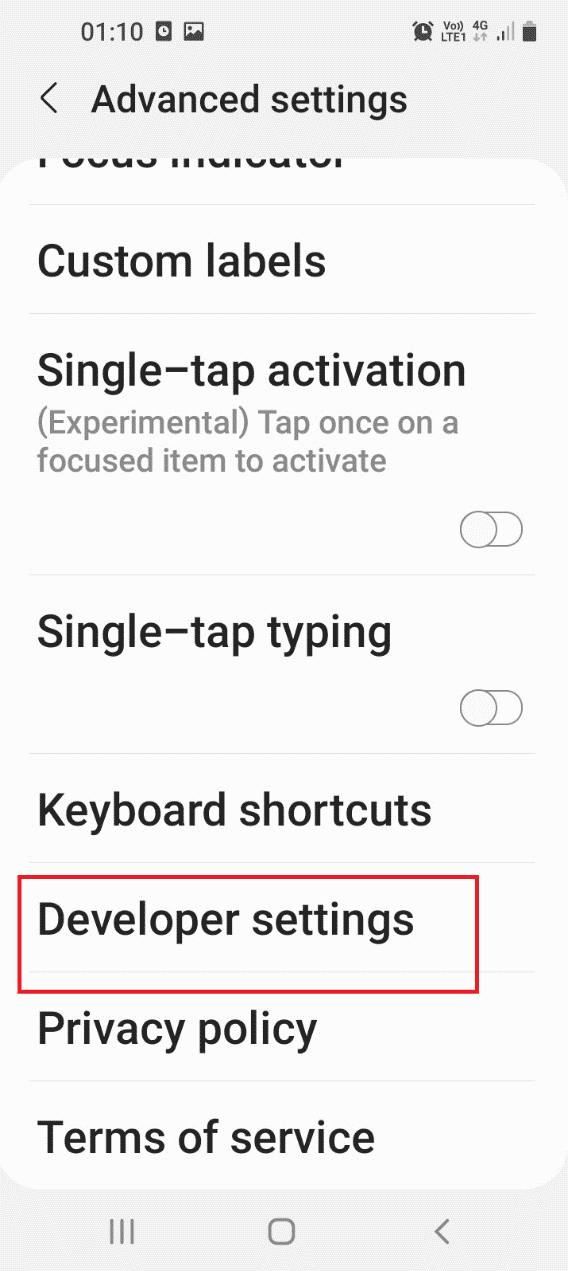
7. Desative a configuração Ativar depuração da árvore de nós na lista para desativar a depuração da árvore de nós.
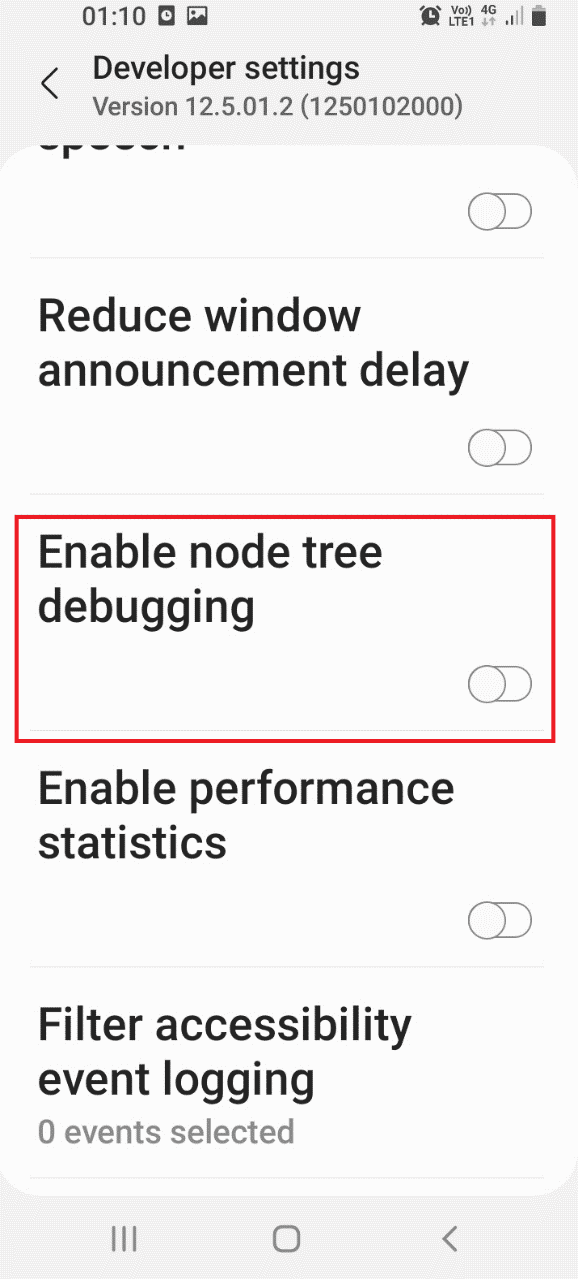
Método 5: Limpar arquivos de cache
Os arquivos de cache em seu telefone ocupam muito espaço de armazenamento e talvez você não consiga usar a opção de carregamento rápido em seu telefone. Você pode limpar os arquivos de cache nos aplicativos instalados em seu telefone para corrigir o problema de carregamento rápido que não funciona.
1. Deslize a tela inicial para cima e toque no aplicativo Configurações no menu para abrir o aplicativo Configurações.
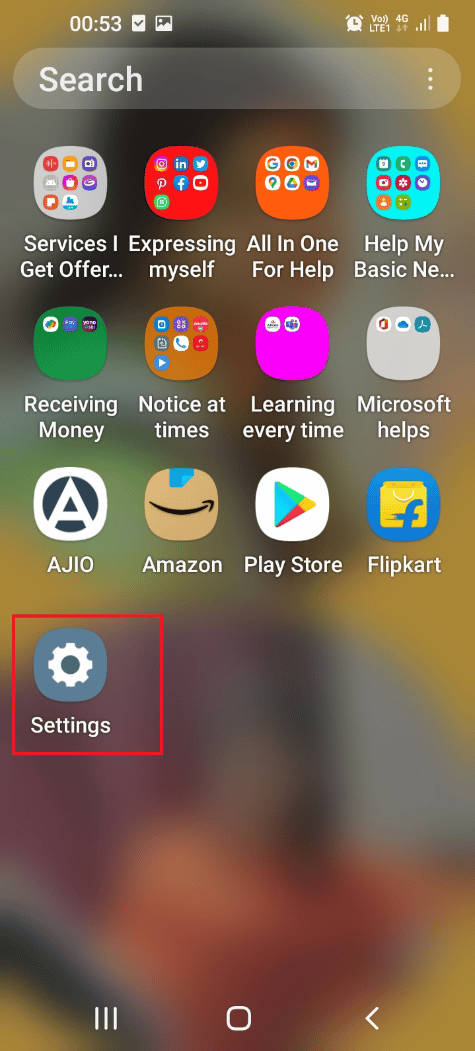
2. Toque na guia Aplicativos na lista para abrir a tela Aplicativos para ver todos os aplicativos instalados em seu telefone.
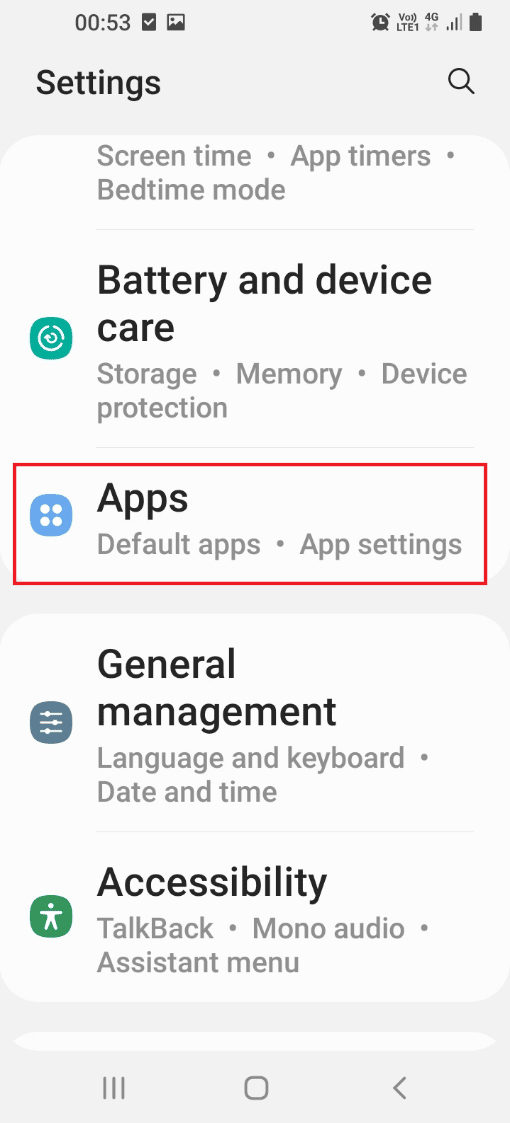
3. Toque em qualquer aplicativo da lista para abrir as configurações do aplicativo específico.
Nota: Para fins explicativos, o aplicativo Samsung Cloud é selecionado na lista.
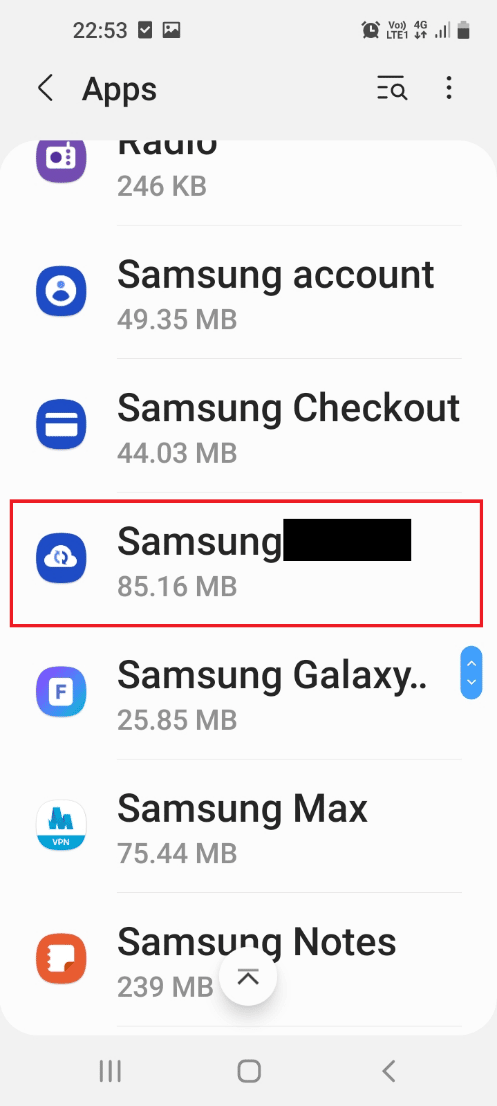
4. Toque na guia Armazenamento nas configurações do aplicativo para visualizar o armazenamento do aplicativo em seu telefone.
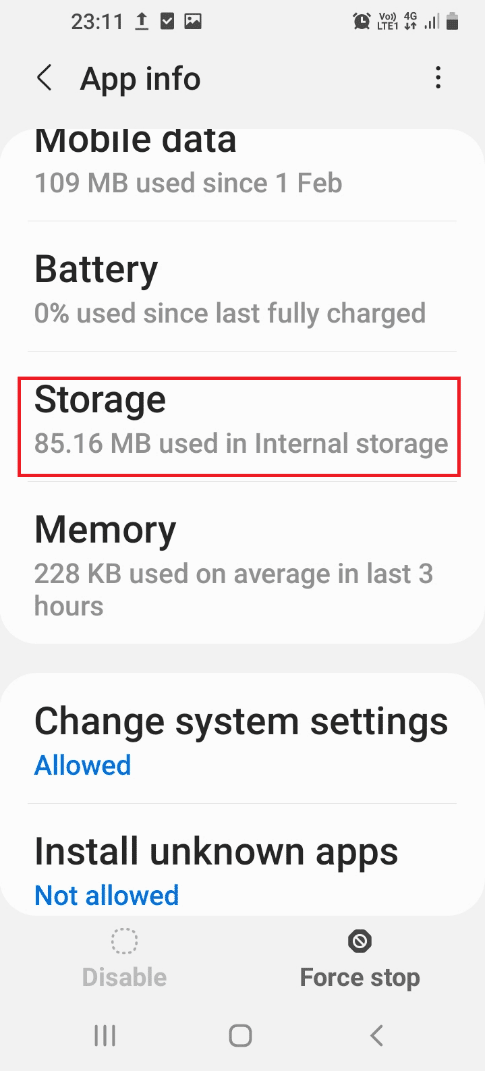
5. Toque no botão Limpar cache para limpar os arquivos de cache do aplicativo em seu telefone.
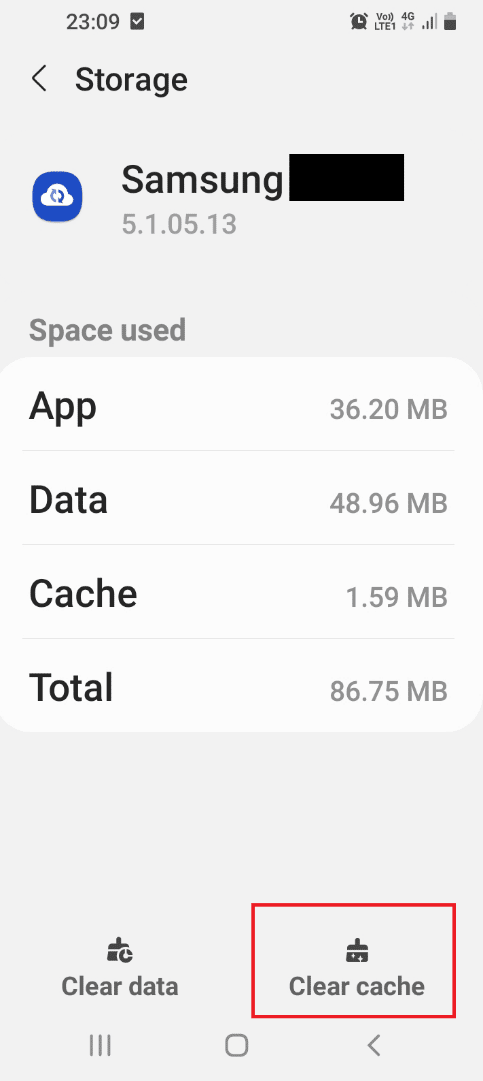
Leia também: 9 razões pelas quais a bateria do seu smartphone está carregando lentamente
Método 6: Atualizar telefone
Você pode tentar atualizar seu telefone Android para corrigir o problema de carregamento rápido que não funciona em seu telefone. Leia nosso guia definitivo de solução de problemas do smartphone Android para atualizar o telefone Android.
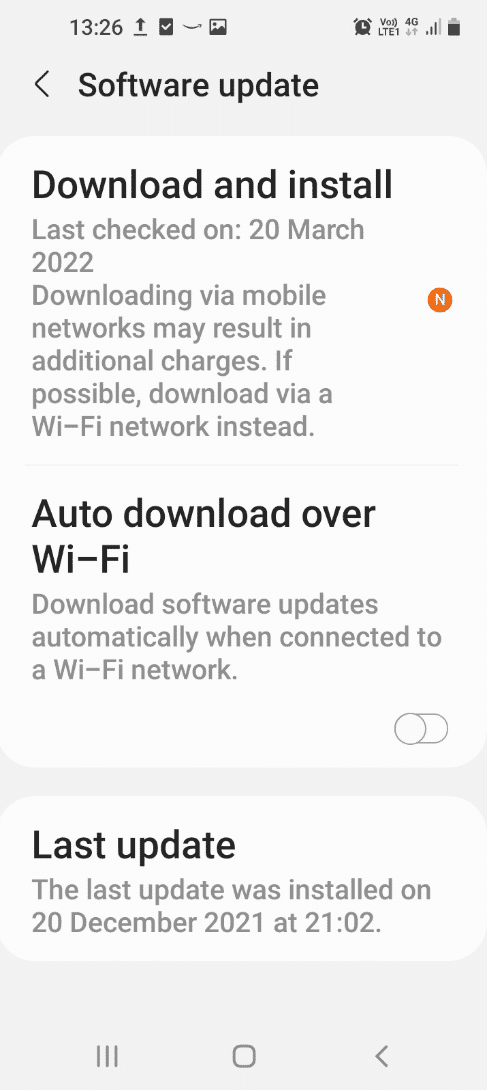
Método 7: Inicialize no modo de segurança
Você pode tentar inicializar no modo de segurança do seu telefone e desinstalar os aplicativos problemáticos para corrigir o problema de carregamento rápido que não funciona no seu telefone.
1. Pressione a tecla liga/desliga na lateral do telefone continuamente e pressione e segure a opção Desligar na lista.

2. Toque no botão Modo de segurança para entrar no modo de segurança em seu telefone e desinstale os aplicativos no telefone.
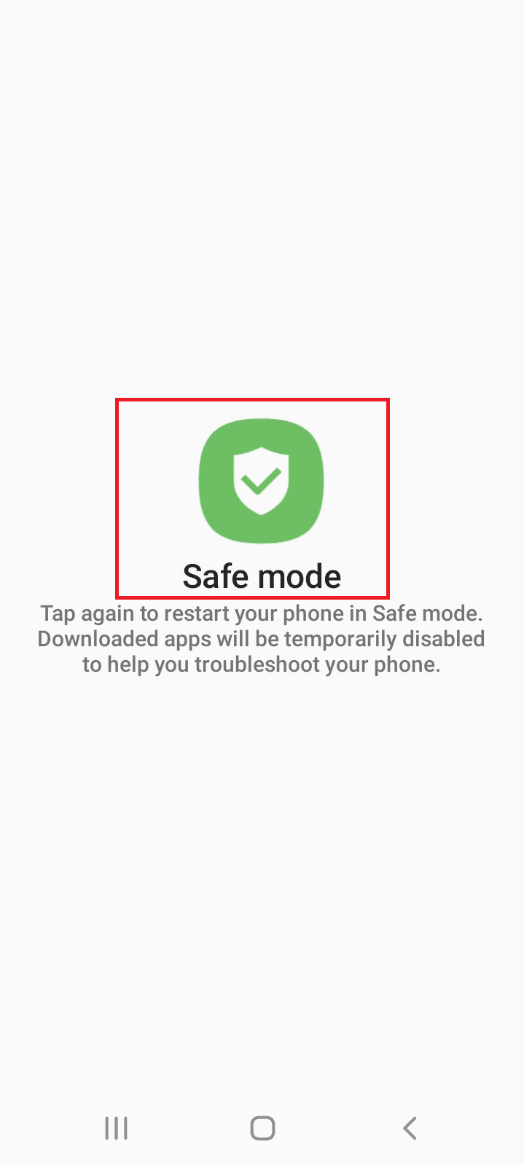
Se você deseja sair do modo de segurança em seu telefone, siga nosso guia para desativar o modo de segurança no Android.
Leia também: Por que meu telefone está travado no modo de segurança?
Método 8: Redefinir telefone
A última opção é redefinir seu telefone para as configurações padrão e fazer a interface do telefone novamente. Use o link fornecido aqui para saber sobre o método para redefinir seu telefone para corrigir o problema de carregamento rápido que não funciona.
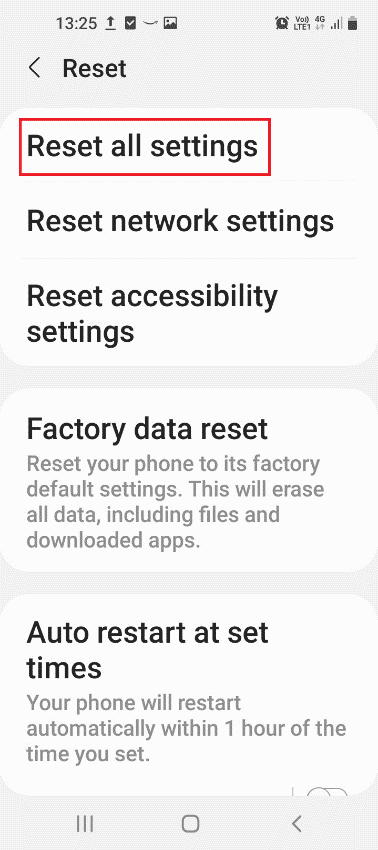
Por fim, se você não conseguir corrigir o problema, tente entrar em contato com um técnico e procure assistência profissional sobre esse assunto para corrigir o problema em seu telefone.
Recomendado:
- Corrigir os serviços do Sea of Thieves estão temporariamente indisponíveis Lavenderbeard
- Corrigir o Android está começando a otimizar o aplicativo 1 de 1
- Fix System UI parou de tela preta no Android
- 17 melhores ferramentas de teste para dispositivos móveis
Os métodos para corrigir o carregamento rápido que não funciona no Android são discutidos neste artigo. Se a opção de carregamento rápido não estiver funcionando no seu telefone, você pode sentir que não há diferença entre o carregamento do cabo e o carregamento rápido. Você pode ter enfrentado o carregador rápido Samsung não funcionando regularmente, e os métodos para resolver o telefone não carregando rápido são explicados no artigo. Por favor, use a seção de comentários abaixo para nos informar suas valiosas sugestões e dúvidas sobre este tópico.
